Detaljerade recensioner av The Best 10 DVD Rippers för Mac [2025]
När du har köpt några DVD- eller Blu-ray-skivor med dina favoritfilmer är det ett problem att spela upp dem på din Mac. Istället för att köpa en DVD-spelare, varför inte använda en gratis DVD-ripper för Mac för att hjälpa dig? På så sätt kan du direkt rippa skivan till alla digitala videor med kompatibla format. Dessutom kan du säkerhetskopiera dem på din Mac och sedan sälja skivan senare. Oavsett om du vill hitta en högkvalitativ, lättanvänd eller helt gratis Mac DVD-ripper, kan du läsa den här artikeln med dess funktioner, för- och nackdelar.
Guidelista
4Easysoft Mac DVD Ripper – Ge bästa kvalitet och enkel användning MacX DVD Ripper Pro – Ta hand om alla typer av DVD-skivor Winx DVD Ripper för Mac – Rippa DVD till alla format efter betalt VLC – Gratis Mac DVD Ripper och spelare med komplex drift MakeMKV – Rippa sats DVD-skivor till MKV-videor på Mac Aimersoft DVD Ripper – Mångsidig Mac DVD Ripper med redigerare DVDFab DVD Ripper för Mac – Professionell med avancerade alternativ MacTheRipper – Enklaste DVD Ripper för alla Mac-versioner Cisdem Video Converter – Mac DVD Ripper för 300+ format FFmpeg – Komplex Mac DVD Ripper för att avkoda DVD-skiva| Frågor | Svar |
| Hur många testade Mac DVD Rippers | 10 gratis och betalda verktyg |
| Vilka DVD-typer testas | Kopieringsskyddade DVD-skivor, köpta DVD-skivor med kända filmer, hemgjorda DVD-skivor, Disney/Netflix DVD-skivor |
| Testade Mac OS | Alla macOS-versioner från gamla Sierra till den senaste Sequoia |
| Vilka funktioner fokuserar vi på | Utdataformat som stöds, rippningshastighet, utskriftskvalitet, ytterligare funktioner |
4Easysoft Mac DVD Ripper – Ge bästa kvalitet och enkel användning
Som en av de bästa Mac DVD-ripparna, 4Easysoft DVD Ripper erbjuder professionella funktioner och funktioner för att förbättra din rippningsupplevelse, och du kan rippa en sats DVD/Blu-ray-skivor till alla populära format med hög kvalitet. Dessutom tillhandahåller den ytterligare redigeringsverktyg för att förbättra DVD-kvaliteten, lägga till fantastiska effekter, rotera och trimma klipp, etc.
100% Säker
100% Säker

- Fördelar
- Stöd QuickTime MOV, MP4, MKV, AVI och 600+ format.
- Justera videoparametrarna för att bibehålla utdata av hög kvalitet.
- GPU-acceleration för att rippa ett parti skivor på några minuter.
- Kan trimma, beskära, rotera, lägga till effekter/vattenstämplar och mer.
- Kan lösa alla kopieringsskyddade DVD- och Blu-ray-skivor på Mac.
- Nackdelar
- För enkelt gränssnitt för att hitta önskade funktioner.
MacX DVD Ripper Pro – Ta hand om alla typer av DVD-skivor
När du har kopieringsskyddade skivor är MacX DVD Ripper Pro också ett bra val för dig. Liksom 4Easysoft stöder den också alla DVD-typer och alla utdataformat, även för olika enheter. Dessutom ger denna Mac DVD-ripper låg och hög kvalitet som du kan välja mellan med olika rippningstider.

- Fördelar
- Ladda upp den rippade DVD:n direkt till YouTube, Facebook, etc.
- 3 enkla steg för att rippa DVD-skivor med en intuitiv guide.
- Det kostar vanligtvis bara 15 minuter att rippa en lång film.
- Kan även säkerhetskopiera DVD till dator/mobil med hög kvalitet.
- Nackdelar
- Har inga inbyggda videoredigeringsfunktioner.
- Kraschar alltid med oväntade problem.
Winx DVD Ripper för Mac – Rippa DVD till alla format efter betalt
Till skillnad från namnet på denna DVD-ripper tillhandahåller den också en Mac-version för macOS 10.6 och senare. Det stöder rippa DVD-skivor till alla format och till och med förinstallerade profiler, inklusive iPhone, iPad, Samsung, Sony, surfplattor, spelkonsoler och mer. Du kan också använda denna Mac DVD-ripper för att kopiera DVD-skivor i MPEG2-format utan omkodning och kodning, vilket kommer att behålla den ursprungliga höga kvaliteten.
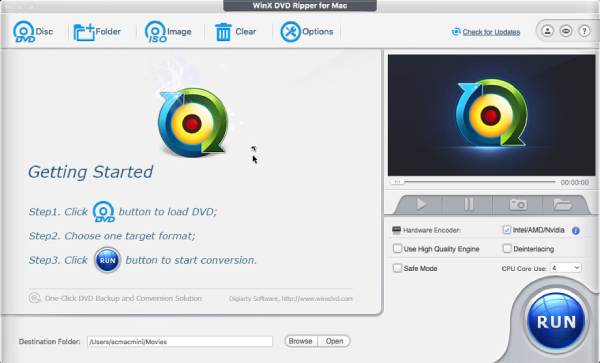
- Fördelar
- Förhandsgranska och ta skärmdumpar av de rippade DVD-videorna.
- Kan välja önskade titlar och kapitel att rippa.
- Lägg till externa undertexter på olika språk till DVD-skivor.
- Nackdelar
- Har ingen gratis testversion för Mac-användare.
- Det kan ta mycket tid att rippa en lång DVD-film.
- Stöder inte Blu-ray-skivor.
VLC – Gratis Mac DVD Ripper och spelare med komplex drift
När det gäller VLC Media Player är det en berömd video- och DVD/Blu-ray-spelare och DVD-ripper även på Mac/Windows. Du kan spela upp de rippade DVD-skivorna direkt och kontrollera effekterna på VLC. Denna gratis DVD-ripper för Mac ger också hårdvaruacceleration för att hålla en snabb rippningshastighet. Men det är inte professionellt, så kvaliteten kan inte justeras genom bildhastighet, kodning och samplingshastighet. Dessutom kan du stöta på vissa problem, som att rippa video men inget ljud, osynkroniserat ljud etc.

- Fördelar
- Open-source DVD-ripper för Mac att använda gratis.
- Kan installera alla codecs för att rippa DVD-skivor för olika användningsområden.
- Stöd många fantastiska redigeringsfunktioner för att lägga till effekter.
- Nackdelar
- Kan inte hantera kopieringsskyddade DVD-skivor.
- Tillhandahåll bara flera populära format, som MP4, AVI och ASF.
- Ange inga avancerade inställningar för att justera kvaliteten på DVD-skivor.
MakeMKV – Rippa sats DVD-skivor till MKV-videor på Mac
MakeMKV är en mångsidig DVD-ripper och videokonverterare/redigerare på Windows/Mac/Linux. Du kan enkelt använda dess funktionella funktioner för att välja önskade DVD-kapitel att rippa. Den erbjuder en gratisversion under betafasen för att rippa DVD till MKV samtidigt som den ursprungliga kvaliteten på allt innehåll bevaras. Denna gratis DVD-ripper för Mac stöder dock endast export till MKV-format utan avancerade inställningar, vilket inte är kompatibelt med alla plattformar.

- Fördelar
- Programvara med öppen källkod med starkt communitystöd.
- Helt gratis att använda med ett enkelt och intuitivt gränssnitt.
- Behåll den ursprungliga kvaliteten på DVD-video- och ljudfiler.
- Nackdelar
- Rippa endast DVD till MKV-format på Mac.
- Tillhandahåll inga ytterligare redigeringsfunktioner eller avancerade inställningar.
Aimersoft DVD Ripper – Mångsidig Mac DVD Ripper med redigerare
Aimersoft DVD Ripper för Mac är ett kraftfullt verktyg som inte bara ripper DVD-skivor till olika format utan också erbjuder många redigeringsfunktioner. Det är fantastiskt att denna Mac DVD-ripper kan rippa DVD till alla populära videoformat och extrahera ljudspåren separat till MP3/WMA/FLAC också. Du kan också använda den för att komprimera DVD-videor, lägga till effekter och mer. Förutom det är den känd för sin snabba rippningshastighet med hårdvaruaccelerationstekniken.
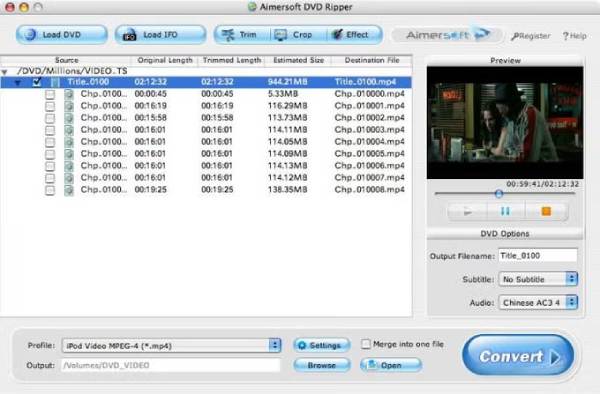
- Fördelar
- Rippa DVD-skivor till alla video-/ljudformat, som MP4/MP3/MKV.
- Koda om DVD-videor till många enheter med förinställda inställningar.
- Rippa kopieringsskyddad DVD-skiva med regionkodsbegränsning.
- Tillhandahåll grundläggande redigeringsverktyg för att beskära, trimma och lägga till effekter.
- Nackdelar
- Stöder inte rippa DVD-skivor till ISO-filer.
- Det är kvalitetsförlust under DVD-rippningen på Mac.
DVDFab DVD Ripper för Mac – Professionell med avancerade alternativ
DVDFab DVD Ripper för Mac är ett professionellt verktyg som erbjuder avancerade DVD-rippningsfunktioner, som att rippa kopieringsskyddade DVD-skivor av alla slag. Den stöder ett brett utbud av format och bärbara enheter, och det ger också användarna omfattande anpassningsalternativ för videoutgång. Denna kopieringsskyddade DVD-ripper för Mac är idealisk för användare som vill kontrollera hela rippningsprocessen och resultatet. Det enda du behöver tänka på är det dyra priset.
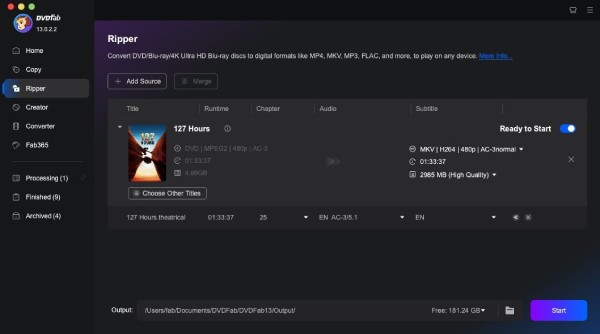
- Fördelar
- Avancerade DVD-rippnings- och kopieringsfunktioner.
- Anpassa utdatainställningar för att hålla hög kvalitet.
- Rippa gamla DVD-skivor skyddade av CSS, Sony DADC, etc.
- Inbyggd redigerare för att lägga till effekter och exklusiv upplösning.
- Nackdelar
- Relativt högt pris med $84.99/livstid.
- DVD-skivans bearbetningshastighet är inte bra.
MacTheRipper – Enklaste DVD Ripper för alla Mac-versioner
MacTheRipper är en DVD-ripper designad speciellt för alla Mac-versioner, inklusive Sequoia, Sonoma, Ventura, etc. Den är känd för sin enkelhet och användarvänlighet, vilket ger en enkel lösning för att extrahera högkvalitativt video- och ljudinnehåll från DVD-skivor. När du använder denna Mac DVD-ripper för att säkerhetskopiera DVD-innehåll, kan du ta bort regionskoden och ställa in en ny som du vill.
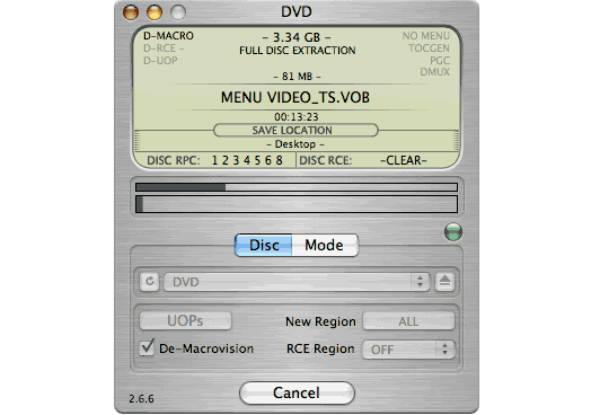
- Fördelar
- Enkelt och användarvänligt gränssnitt med endast ripperfunktion.
- Effektiv på att rippa DVD-innehåll till hårddisken.
- Kan kringgå regionkodbegränsningen för DVD-skivor.
- Tillhandahåll olika versioner för alla gamla och senaste macOS.
- Nackdelar
- Ge grundläggande rippning och inställningar med begränsade funktioner.
- Inte helt gratis att använda för nya macOS.
- Uppdatera inte regelbundet, vilket orsakar kraschproblem ibland.
Cisdem Video Converter – Mac DVD Ripper för 300+ format
Cisdem Video Converter är ett användarvänligt verktyg för Mac-användare för att konvertera videor och rippa DVD-skivor. Den stöder ett brett utbud av videoformat och erbjuder ytterligare funktioner som videoredigering, nedladdning av onlinevideor och skapa GIF. Denna omfattande Mac DVD-ripper är känd för sin höghastighetskonvertering och förmåga att bibehålla utmärkt videokvalitet, vilket gör den till en fantastisk allt-i-ett-lösning för multimediauppgifter.
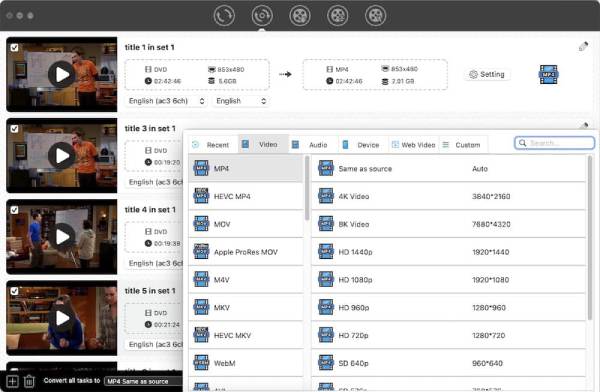
- Fördelar
- Stöd för 300+ video-/ljudformat och bärbara enheter.
- Kraftfulla redigeringsfunktioner och nedladdningsfunktioner.
- Kan snabbt rippa ett parti DVD-filer på Mac.
- Nackdelar
- Kan inte rippa och säkerhetskopiera vissa gamla DVD-skivor.
- Stöder inte rippning av Blu-ray-skivor.
FFmpeg – Komplex Mac DVD Ripper för att avkoda DVD-skiva
FFmpeg är en öppen källkod men komplex multimediaramverk som kan avkoda, koda och omkoda alla typer av filer, inklusive DVD, Blu-ray, video, ljud, dokument, etc. Men det kan bara hjälpa dig att rippa hemmagjorda DVD-skivor på Mac utan skyddsborttagare. Denna Mac DVD-ripper använder kommandoraden för att styra bearbetningsuppgifterna för DVD-rippning, vilket också är flexibelt och svårt.
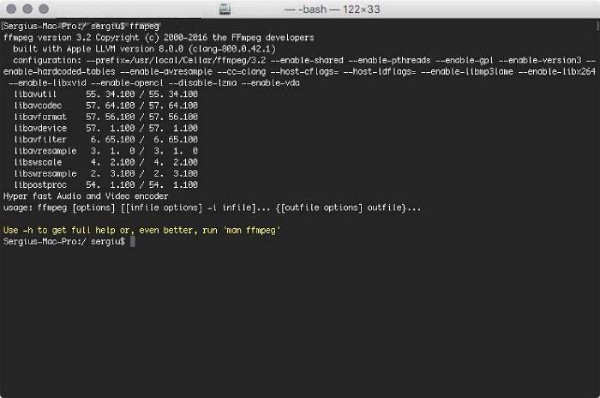
- Fördelar
- Alla typer av format stöds av denna DVD-ripper för Mac.
- Ställ in fler inställningar fritt, som undertext, videostorlek, kvalitet, etc.
- Kan installera många plugins för att möta alla dina krav.
- Nackdelar
- Kommandoraden är verkligen komplex för icke-tekniska användare.
- Avsaknaden av ett grafiskt användargränssnitt (GUI) kan avskräcka nybörjare.
- Kan inte ta bort skyddet från DVD-skivor direkt.
Slutsats
Efter att ha lärt dig de 10 bästa DVD-ripparna för Mac kan du välja det verktyg du vill ladda ner. Oavsett om du vill rippa DVD till några ovanliga format, eller behålla originalkvaliteten, kan du hitta det som passar dig. 4Easysoft Mac DVD Ripper är den mest rekommenderade Mac DVD-ripper för att möta många av dina krav. Det kan hjälpa dig att rippa DVD/Blu-ray till 300+ format med anpassade inställningar och förinställda menyer. Under det detaljerade testet är dess rippningshastighet och kvalitet också utmärkt bland ovanstående Mac DVD-rippare. Vad väntar du på? Bara att prova nu.
100% Säker
100% Säker


